Приложение 4
Руководство пользователя
П.4.1. Назначение системы
Основным назначением данной системы является обеспечение ЛПР (начальника отдела, директора) информацией о лишних, вредных, несвойственных функциях управления.
П.4.2. Общие сведения
Разработанная система является очень простой в применении и как нельзя кстати подходит для работы в офисе. Для ее обслуживания не нужно привлекать специалистов – программистов. Кроме того, эта система разработана с помощью программного продукта, который идёт в месте со стандартной конфигурации Windows это Microsoft Internet Explorer.
П.4.2.1. Состав системы.
Данная система состоит из двух основных частей:
- меню пользователя;
- файла
П.4.2.2. Условия применения.
Чтобы система могла нормально функционировать, необходимо следующее программное обеспечение:
Указанный программный продукт поддерживаются операционными системами Windows 95 /98 /NT.
П.4.2.3. Установка системы.
Для установки системы потребуются, как уже отмечалось, программный продукт Microsoft Internet Explore, если но не был установлен вместе с Windows то для установки потребуются компакт – диск и СD – ROM, или дистрибутив Windows. Если ваш компьютер связан сетью с другими компьютерами, то эти программы можно перекопировать по сети, при условии, что на другом компьютере разрешен к ним доступ. Следует отметить, что последний способ передачи данных является более современным.
Для того чтобы установить систему необходимо
cначала загрузить Microsoft Internet Explore, потом в окне браузера в командную строку ввести http://localhost/danni/. После удачной загрузки пользователю выводится на экран главное меню системы (рис.П 4.1).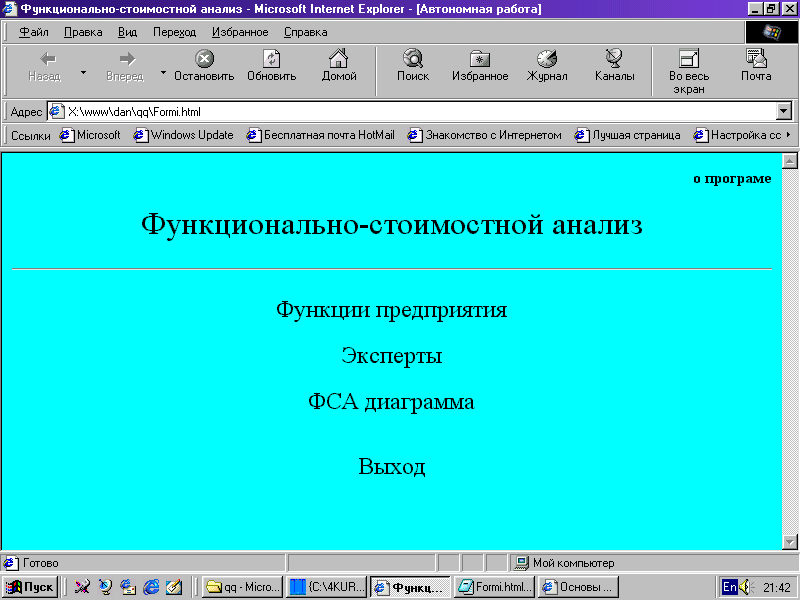
Рис. П4.1
П.4.2.4. Пользователи системы.
Среди пользователей системы можно выделить экспертов – генеральный директор, начальники отделов или коммерческого директора фирмы. Функциями экспертов – прогнозистов являются:
- попарное сравнение исследуемых функций предприятия;
- формирование множества альтернатив, рекомендаций на основе ФСА диаграммы.
Начальник сбыта или коммерческий директор просматривают представленную в системе информацию, вносят при необходимости изменения управленческий процесс.
П.4.3. Описание работы пользователя системы
При выборе пункта меню Функции предприятия система выводит таблицу функций (рис.П4.2).
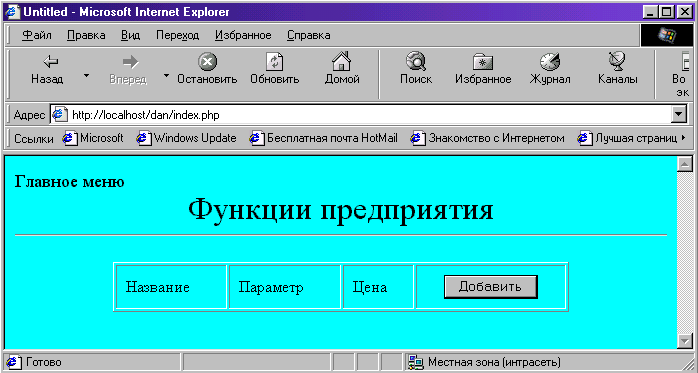
Рис. П4.2
Пусть пользователь нажмет кнопку Добавить. Тогда ему будет предоставлена форма добавления функции (рис П4.3)
После ввода данных (название, параметр, цена) нужно выполнить команду Добавить, после ввода всех рассматриваемых функций меню Функции предприятия примет вид (рис П4.4) .
В этой форме возможно также редактировать (рис П4.5)
Чтобы вызвать меню эксперты (рис П4.6) достаточно навести курсор мышки на "параметр"
'О' или 'В', а также можно щелкнуть курсором мыши на ссылку главное меню и выбрать в нём пункт Эксперты.Вид меню “Добавление”
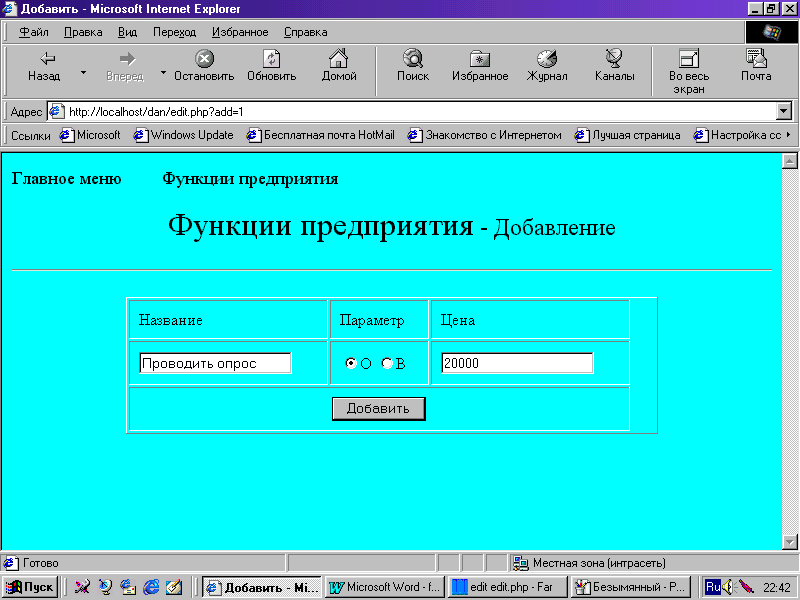
Далее эксперты проводят попарное сравнение функций предприятия для функции более значимой ставится 2, для одинаковых 1 и для менее значимой анализируемой функции (рис П4.7). После заполнения всех форм, программа автоматически возвращается в главное меню, в нём вызываем пункт ФСА диаграмма которая строит функционально-стоймосную диаграмму(рис П4.8).
На рис. П4.9 показан пункт главного меню о программе.
П.4.3.1. Вызов системы.
Чтобы вызвать систему на выполнение необходимо произвести действия, указанные в П.4.2.3., а также сделав активным главное меню системы, если во время работы используются другие приложения.
П.4.3.2. Ввод информации.
Для того чтобы ввести новые данные, необходимо запустить главное меню зайти в пункт функции предприятия вызвать команду Добавить заполнить соответствующие ячейки таблицы и нажать кнопку Добавить.
П.4.3.4. Печать результатов.
Чтобы выводить на печать результаты работы необходимо в главном меню Microsoft Internet Explorer зайти в файл и выбрать поле печать, подключить к компьютеру принтер и нажать на панели инструментов кнопку Печать (Print) (рис. П4.10).
Вид пункта “Функции предприятия”
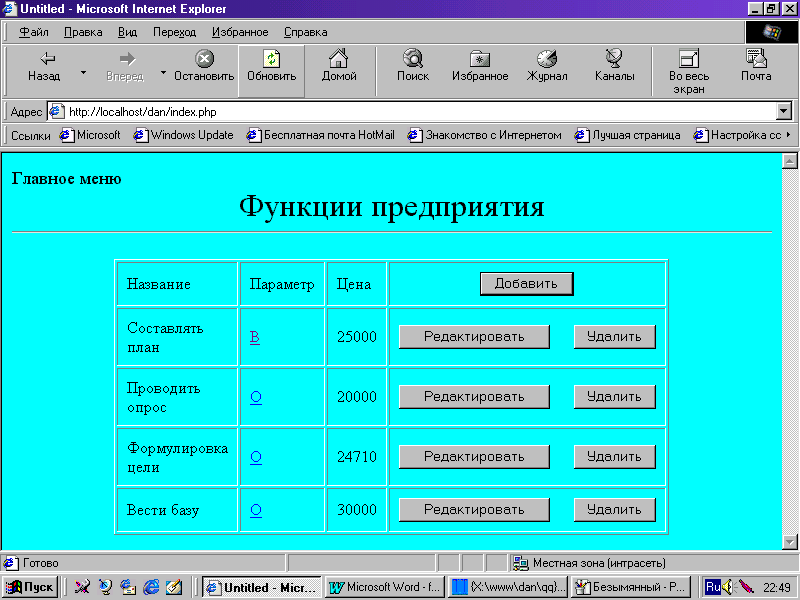
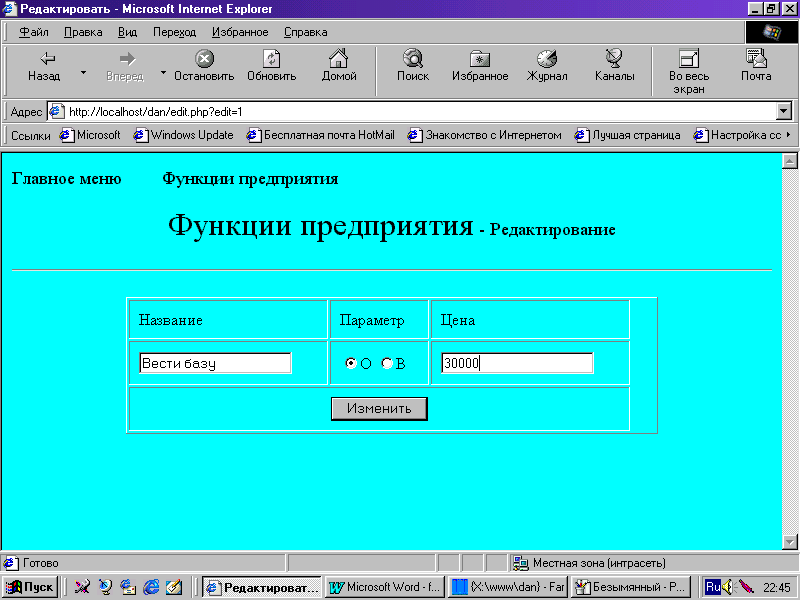
Рис. П4.5
Вид пункта “Эксперты”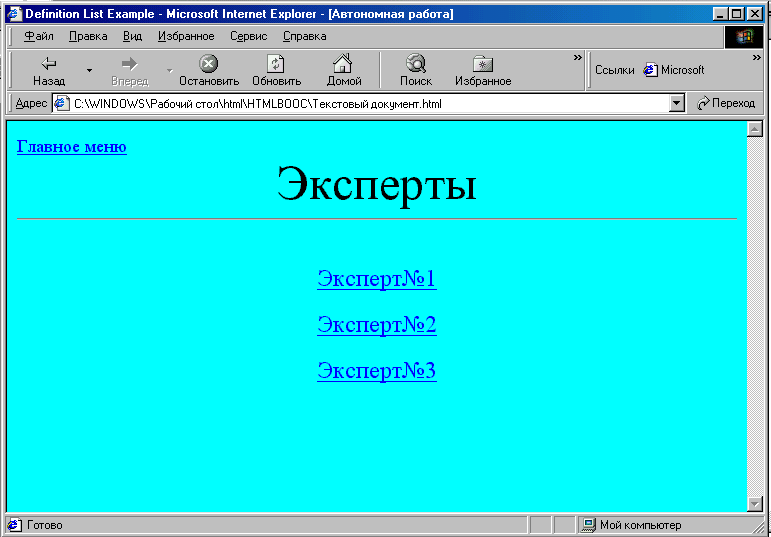
Рис П4.6
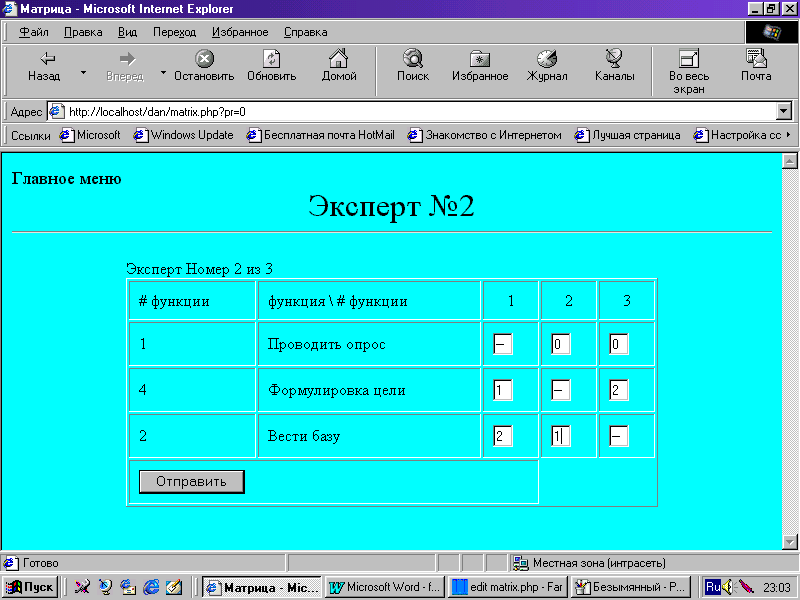
Рис П4.7
Вид пункта “ФСА диаграмма”
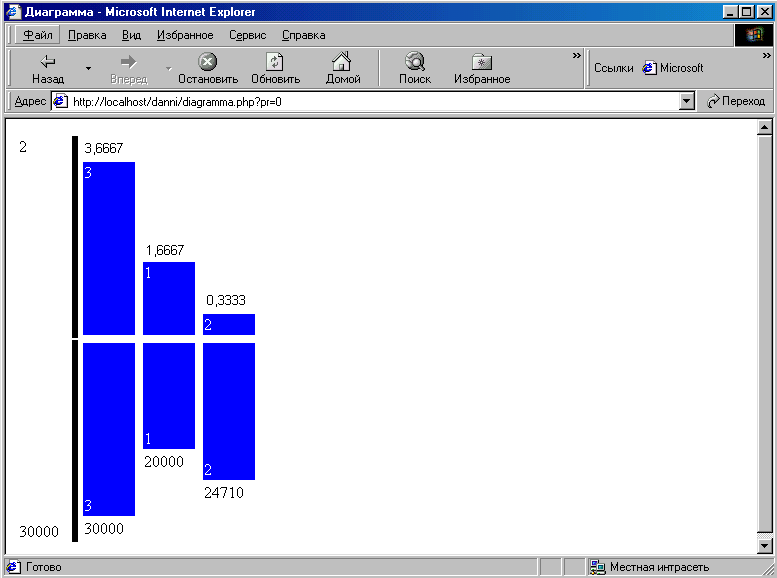
Вид меню “о программе”
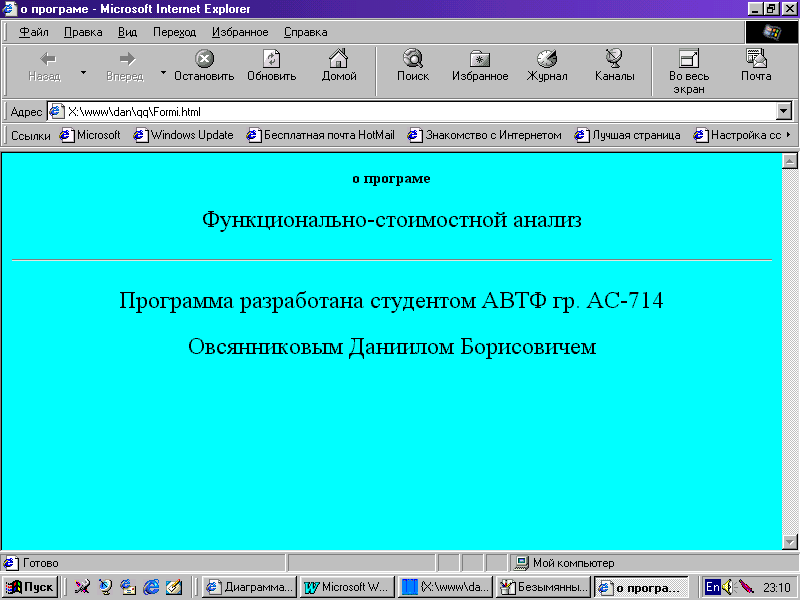
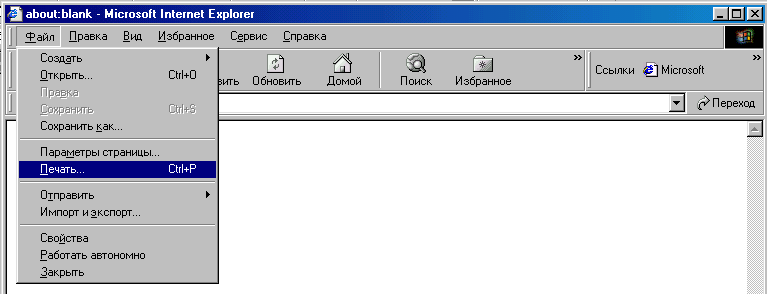 Вид меню “печать”
Вид меню “печать”
Рис П
4.10